软媒硬盘装机是一款无需U盘和光驱的装机软件,软媒硬盘装机能够帮助用户轻松完成电脑装机的任务,而且不需要U盘和光驱,30秒一键装机!支持Vista/Win7/Win8.1/Win10等单系统/双系统,支持格式化重装系统,扔掉U盘和光驱,无需解压,一键从硬盘安装新系统。
软件简介
软媒硬盘装机
无需U盘和光驱,30秒一键装机!
支持Vista/Win7/Win8.1/Win10等单系统/双系统,支持格式化重装系统,扔掉U盘和光驱,无需解压,一键从硬盘安装新系统。
功能特色
图形化界面,化繁为简
无需核对繁复的键盘指令,丢掉琐碎的使用说明,流程化操作,无需手动解压,轻松安装系统。
不必准备额外设备
只需硬盘上存在两个或以上分区和ISO文件,轻点几次鼠标,即可做好安装系统的准备,不再需要翻箱倒柜寻找存储介质了。
高效装机速度
装机文件不必解压缩,直接写入硬盘,2GB的源文件只需不到一分钟即可准备就绪,尽享高速装机快感。
灵活处置装机源文件
源文件的去留由您做决定——保留源文件,方便下次安装系统,对应分区内依然可以存储文件;删除源文件,节约磁盘空间,充分利用尺金寸土。
使用教程
一、前期准备
① 系统镜像:提前下载所需要的系统镜像文件
② 空间需求:除去要安装到的系统盘外,还要准备一个额外的非系统分区,且剩余可用空间在5GB以上。如果要做双系统,则要准备两个分区,一个分区用来安放全新的系统;另一个则用来盛放镜像文件。
二、使用方法
①“镜像文件路径”:首先选择下载好的ISO系统映像文件
②“镜像解压位置”:可以选择任意一个非系统分区,且剩余可用空间在5GB以上的盘符
③“启动项描述”:是系统重启后所出现的启动项名称,默认为“软媒安装模式”,可随意修改为你喜欢的文字
④ “开始装机”:最后点击右下角的“开始装机”按钮,等待进度完成,并在弹出的窗口中确认重启就可以了
三、小技巧提示
1、由于镜像会解压到上面选择的盘符根目录下,因此会在相应盘符下产生大量的系统文件,系统安装后可以手工进行删除;另外,用户们也可以将这些文件长期保存在硬盘中,以备使用。
2、若盘符内含有相应的镜像解压文件,那么下次再次重装系统时,只需直接在步骤二中选择相应盘符,就会提示“安装镜像文件已存在”。直接选择“是”就可以使用了,无需二次解压。
∨ 展开

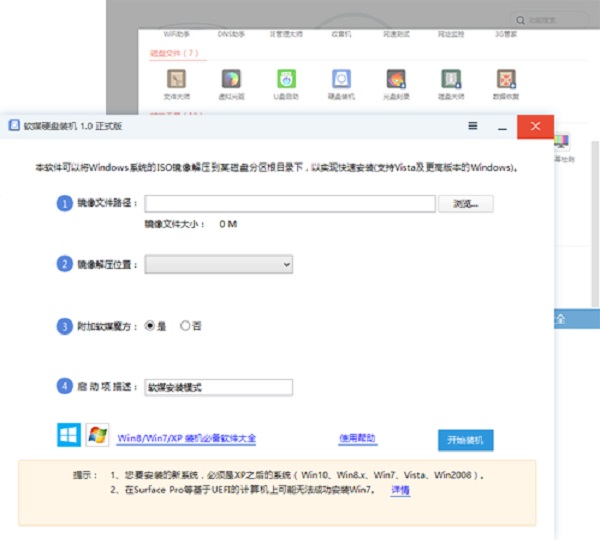
 FlashBoot汉化版
FlashBoot汉化版 磁盘读写次数查看器(DiskCountersView)
磁盘读写次数查看器(DiskCountersView) Passmark DiskCheckup
Passmark DiskCheckup 硬盘专家5.0
硬盘专家5.0 NIUBI Partition Editor技术员版
NIUBI Partition Editor技术员版 Macrorit Partition Expert无限制版
Macrorit Partition Expert无限制版 天桥科技存储介质信息U盘痕迹消除工具
天桥科技存储介质信息U盘痕迹消除工具 HD Tune Pro 专业版
HD Tune Pro 专业版 Rufus win7版
Rufus win7版 金浚U盘同步助手最新版
金浚U盘同步助手最新版 DiskBoss Pro磁盘管理
DiskBoss Pro磁盘管理 WD Drive Utilities
WD Drive Utilities Easy Disk Catalog Maker
Easy Disk Catalog Maker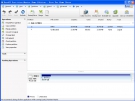 EaseUS Partition Master分区大师
EaseUS Partition Master分区大师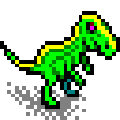 变色龙磁盘隐藏大师
变色龙磁盘隐藏大师 DiskGenius破解免注册码
DiskGenius破解免注册码 傲梅分区助手技术员版
傲梅分区助手技术员版 DoYourClone
DoYourClone 磁盘管理器
磁盘管理器 Hi Security
Hi Security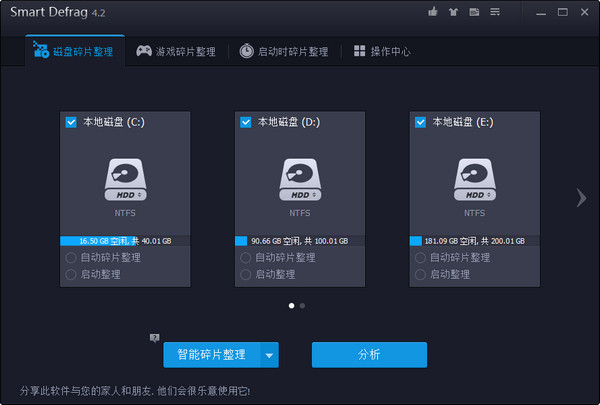

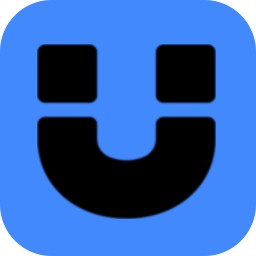



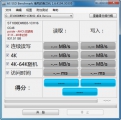

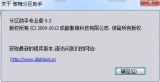
 硬盘安装系统软件
硬盘安装系统软件 GGhost硬盘安装器
GGhost硬盘安装器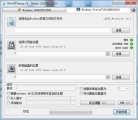 WinNTSetup安装win10
WinNTSetup安装win10 WindowsNT6 (硬盘安装工具)
WindowsNT6 (硬盘安装工具) 硬盘安装器
硬盘安装器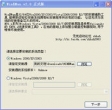 Win$Man(Windows系统安装工具)
Win$Man(Windows系统安装工具)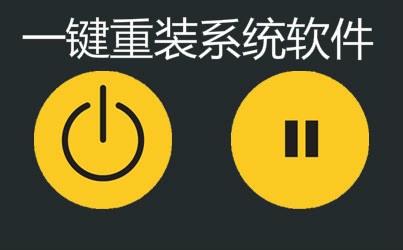 一键重装系统
一键重装系统 华为应用市场
华为应用市场 华为众测
华为众测 gms core华为
gms core华为 华为鸿蒙os2.0
华为鸿蒙os2.0 小马一键重装系统
小马一键重装系统 橙子装机大师
橙子装机大师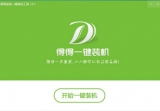 得得一键装机
得得一键装机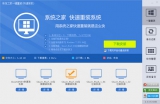 系统之家一键重装极速装机版
系统之家一键重装极速装机版 装机必备软件
装机必备软件 酷狗音乐App
酷狗音乐App 智慧微商app
智慧微商app 万能五笔输入法App
万能五笔输入法App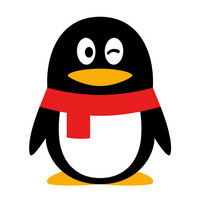 腾讯QQ2024
腾讯QQ2024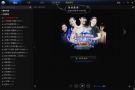 迅雷看看播放器
迅雷看看播放器 暴风影音电脑版
暴风影音电脑版 QQ游戏大厅电脑版
QQ游戏大厅电脑版 FormatFactory格式工厂
FormatFactory格式工厂 一键装机工具
一键装机工具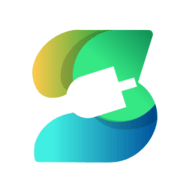 石大师装机大师
石大师装机大师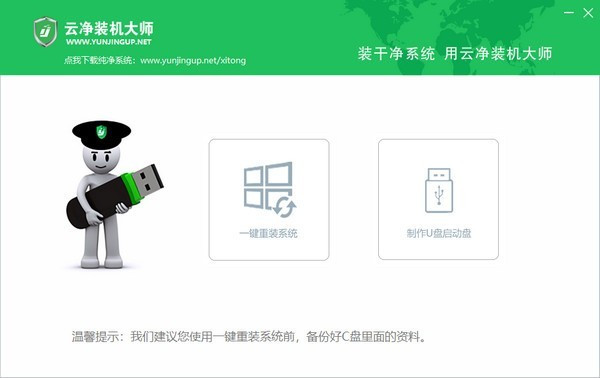 云净装机大师
云净装机大师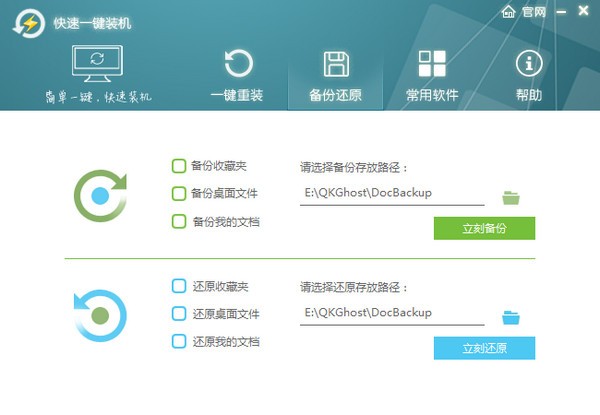 快速一键装机
快速一键装机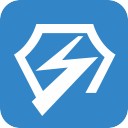 极客装机大师
极客装机大师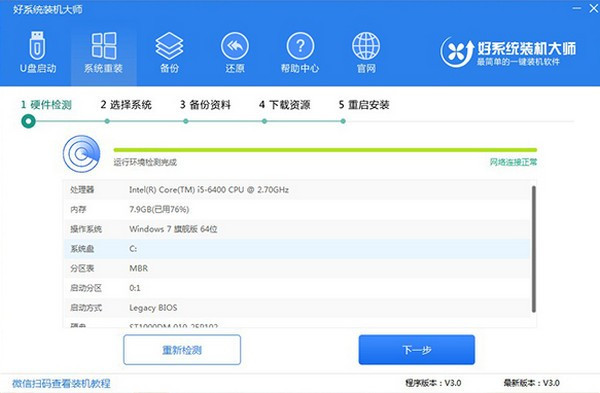 好系统装机大师
好系统装机大师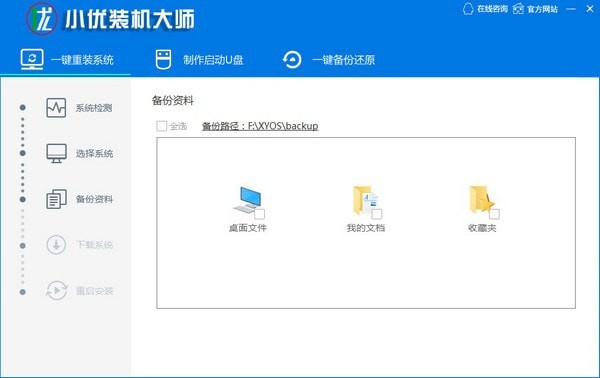 小优装机大师
小优装机大师 Macrorit Partition Expert单文件版 6.1.0.0 绿色版
Macrorit Partition Expert单文件版 6.1.0.0 绿色版 微PE工具箱 2.2 正式版
微PE工具箱 2.2 正式版 AusLogics Disk Defrag 9.3.0.0+4.0 中文版
AusLogics Disk Defrag 9.3.0.0+4.0 中文版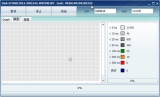 HDDScan中文版 4.1
HDDScan中文版 4.1 Auslogics Duplicate File Finder 8.0.0.1 免费版
Auslogics Duplicate File Finder 8.0.0.1 免费版 DiskGenius绿色版 5.1.0.653 破解
DiskGenius绿色版 5.1.0.653 破解